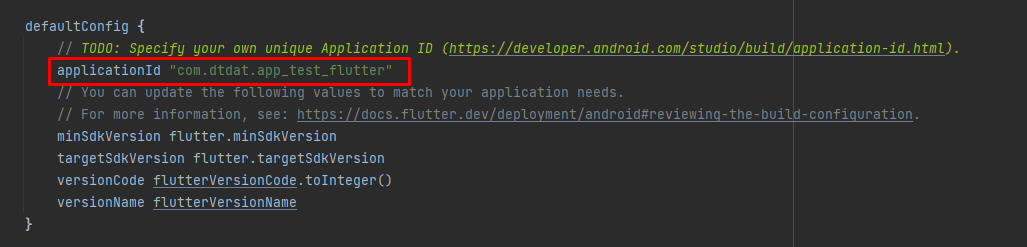Cài đặt đơn giản automating publishing Flutter app lên Google Play bằng Github Actions
Bài đăng này đã không được cập nhật trong 3 năm
Introduction
Mỗi developer hay gặp phải các công việc lặp đi lặp lại gây ra sự nhàm chán. Có những công việc mà ta hoàn toàn có thể tự động hóa chúng. Giúp ta có thể dành thời gian đó cho những công việc khác, đẩy nhanh được năng suất dự án hơn.
Các developer app có các công việc lặp lại như: build app, test package version , publish lên store,...
Trong bài viết này ta sẽ cùng nhau tìm hiểu về một giải pháp giúp tự động hóa các công việc trên
Giải pháp trong bài viết đơn giản khi tận dụng các service có sẵn, tuy nhiên có khá nhiều bước setting nên bài viết sẽ tương đối dài 😅😅
Source code trong bài: https://github.com/dtdat1997/flutter-app-test-auto-publish/
Workflow
Bài toán cụ thể chúng ta sẽ cùng phân tích là: auto publish flutter app lên Google Play
Giải pháp đưa ra sẽ sử dụng các công cụ sau:
- GitHub Actions
- Google Play Console
- Google Cloud Serivce (IAM)
Ta sử dụng Git Actions free nên có một số giới hạn nhất định về hiệu năng xử lí. Để xử lí một bài toán có nhiều yêu cầu như sử dụng repository khác ngoài GitHub hay publish lên Apple Store không phải Google Play, multiple project, ta nên build một server riêng để xử lí việc này.
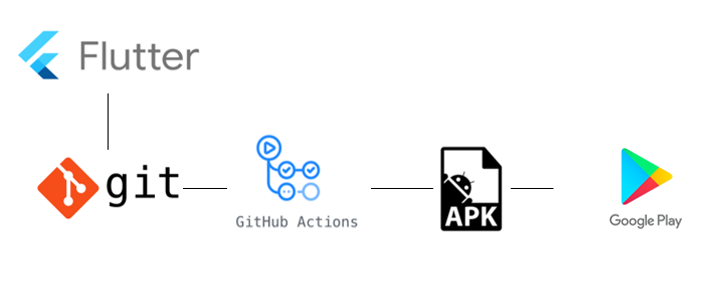
Mô tả luồng hoạt động:
- GitHub action trigger các sự kiện khi có commit push vào các nhánh release/
- Workflow jobs sẽ chạy các job test, build, publish lên Google Play
- Khi auto test done sẽ build ra một bản .abb để tự động upload
Giờ ta cùng nhau bắt đầu các bước thao tác thiết đặt
Configuration
Google Play console
Chúng ta vào Goolge Play Console bằng tài khoản quản trị viên, ở đây mình đã tạo sẵn một ứng dụng
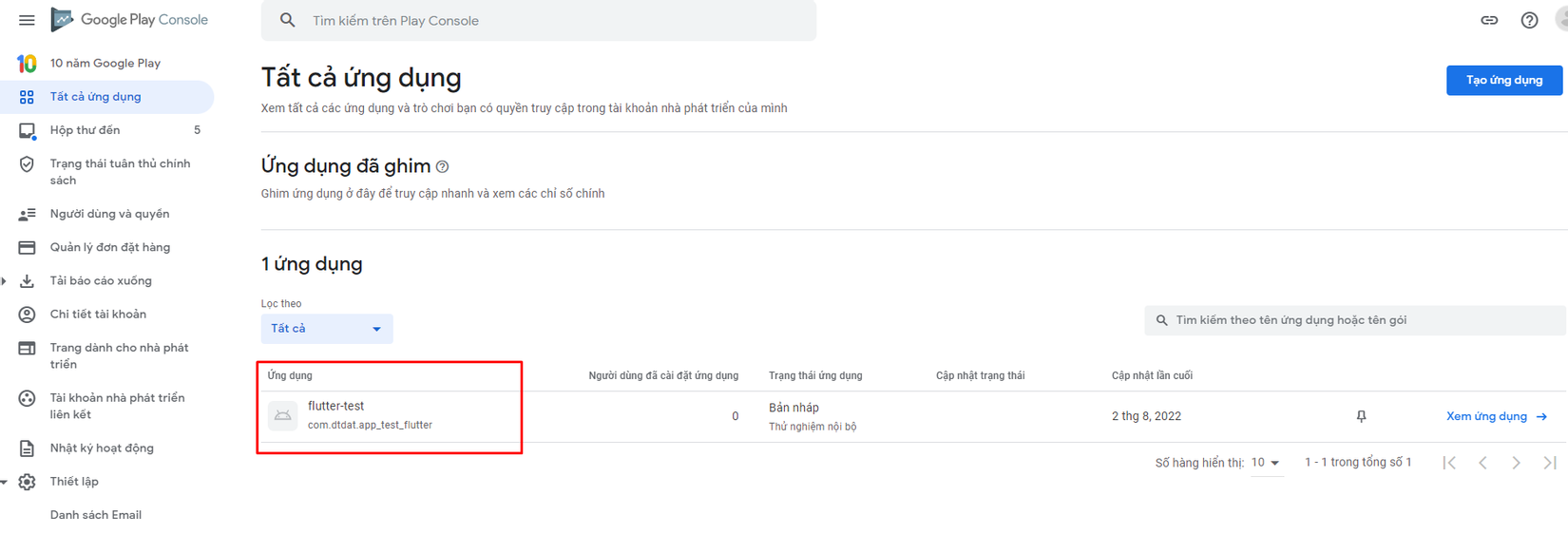
Bên left side bar, chọn Quyền truy cập API, đảm bảo rằng đã liên kết với Google Play Console Developer
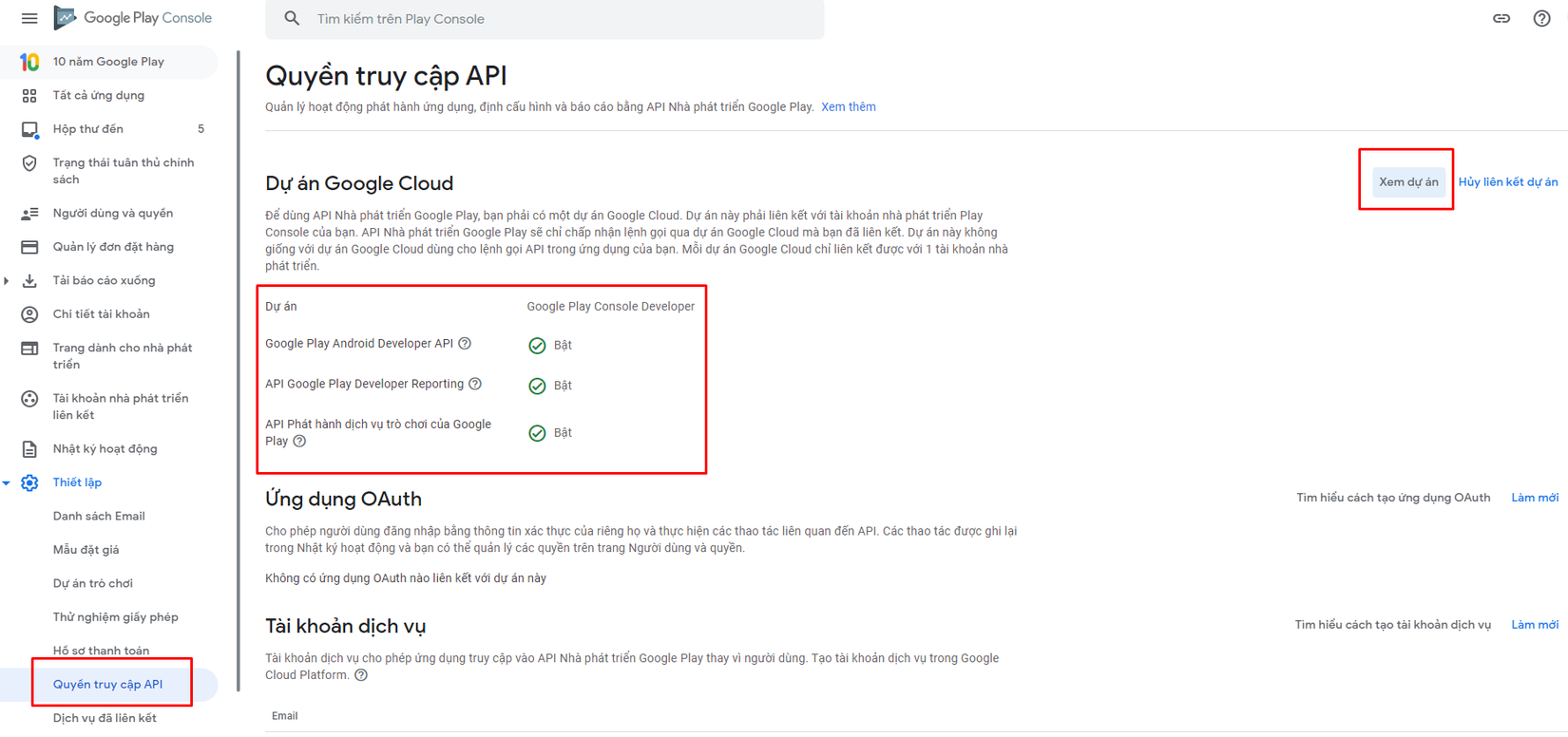
Chọn phần Xem dự án, chúng ta sẽ được chuyển hướng tới Google Cloud Service
Google service account key
Tại bước này ta cần tạo một service account và lấy ra service account key
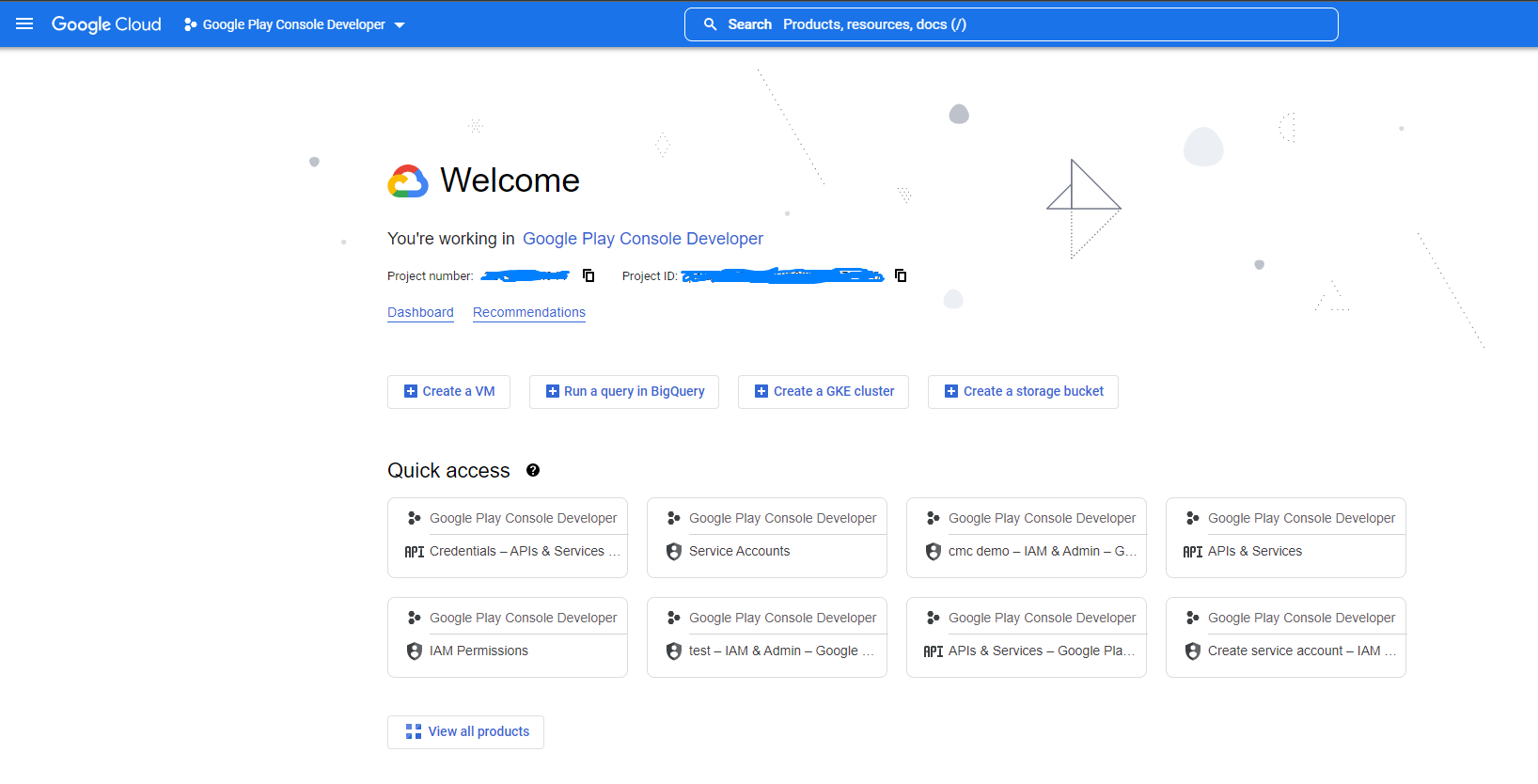
Ấn vào left side bar, chọn IAM & Admin
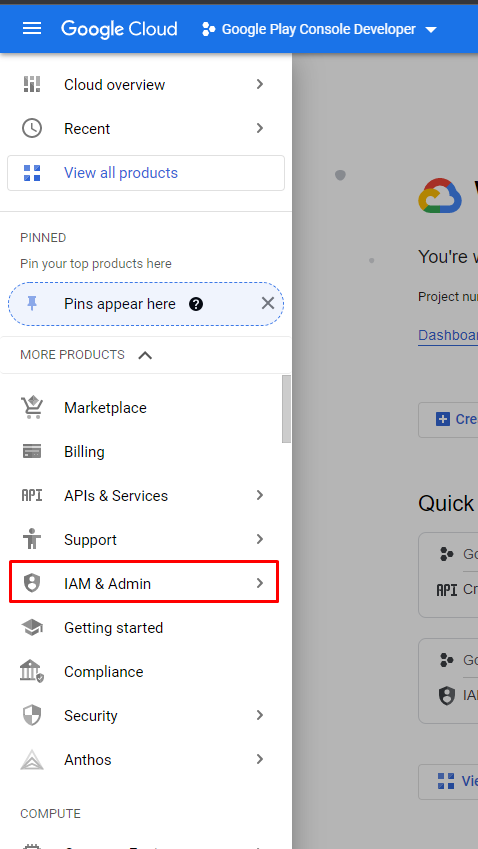
Tại IAM & Admin, chọn Service Accounts rồi ấn CREATE SERVICE ACCOUNT
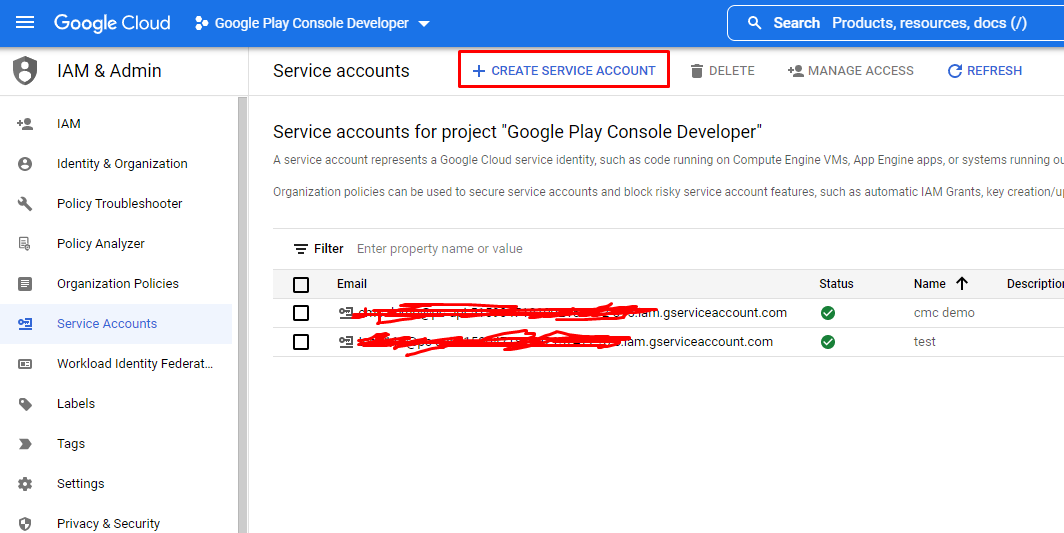
Điền Service account name rồi ấn CREATE AND COUNTINE
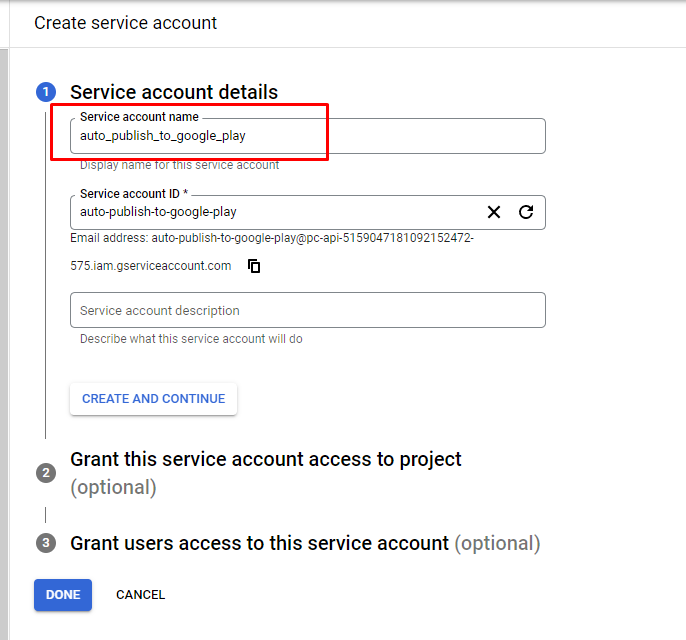
Chọn role Service Account User, ấn DONE
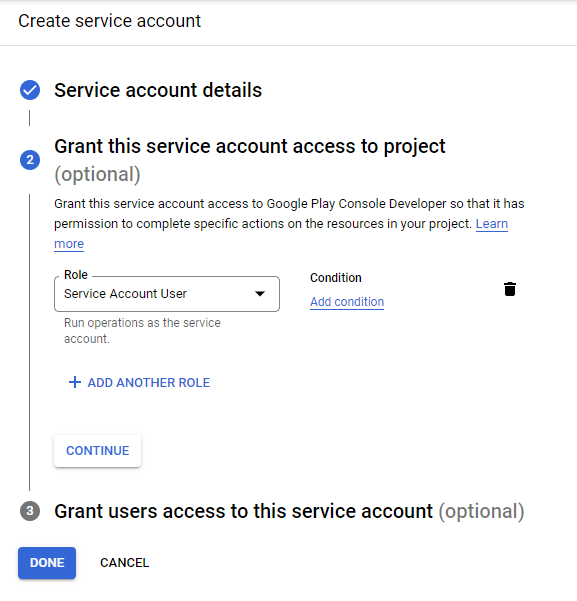
Tại màn chi tiết user, ta chọn tab KEYS
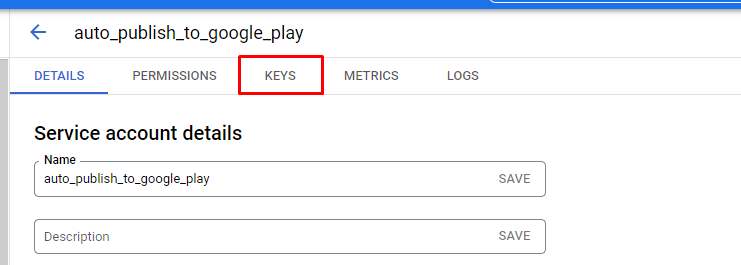
Ấn ADD KEY, type JSON rồi CREATE
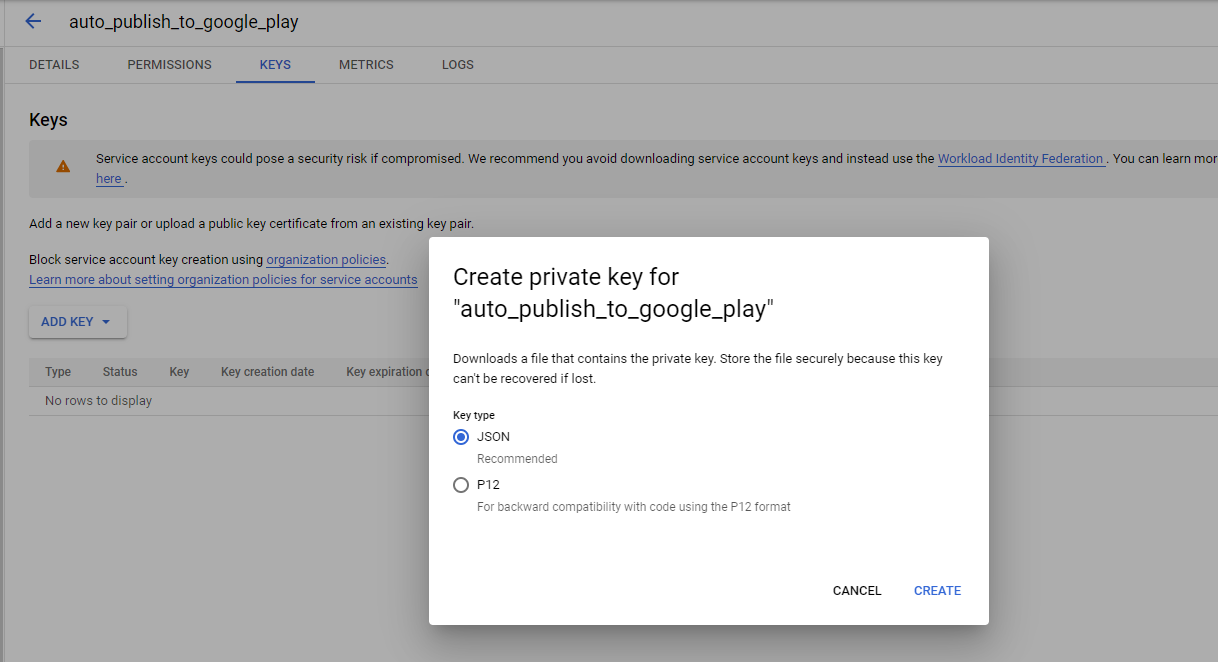
Service account key sẽ được tải xuống
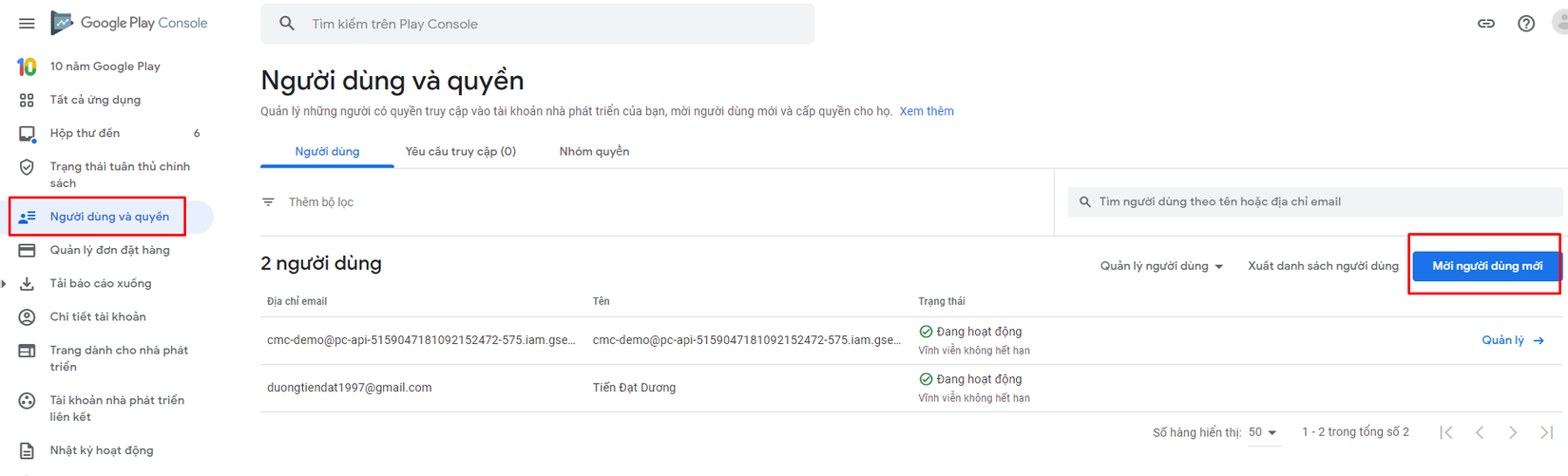
Khi tạo xong, quay lại màn Quyền truy cập API, ta thấy account vừa mới tạo
Tuy nhiên để account này có quyền publish app lên store ta phải invite account này console
Ấn Quản lý quyền trên Play Console bên cạnh account, chọn Mời người dùng mới
Như account cũng như account key đã có quyền publish app
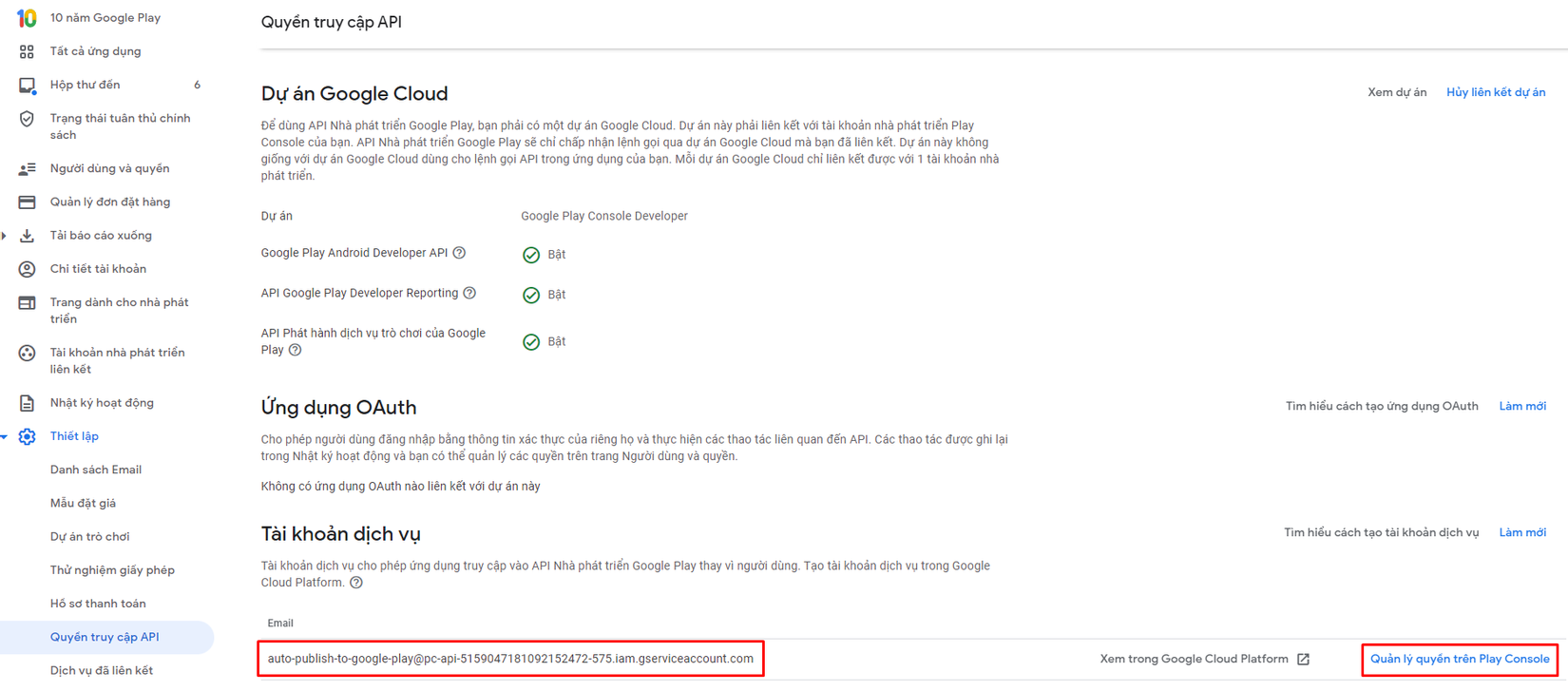
Flutter App
Để publish lên Google Play Console luôn cần có file keystore
Nếu chưa có các bạn tạo bằng câu lệnh sau
keytool -genkey -v -keystore c:\Users\USER_NAME\upload-keystore.jks -storetype JKS -keyalg RSA -keysize 2048 -validity 10000 -alias upload
Ở đây mình để
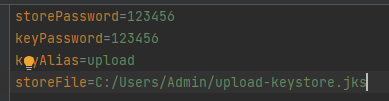
Vì lí do bảo mật không được phép up file, password keystore lên repository nên ta sẽ encode file keystore sang base64
Vào thư mục chứ file keystore, chạy lệnh dưới đây sẽ sinh ra một đoạn base64 encode từ keystore, ta copy lại.
openssl base64 < upload-keystore.jks | tr -d '\n' | tee upload-keystore.jks.base64.txt
GitHub Workflow
Chúng ta vào phần Settings >> Secrets >> Actions
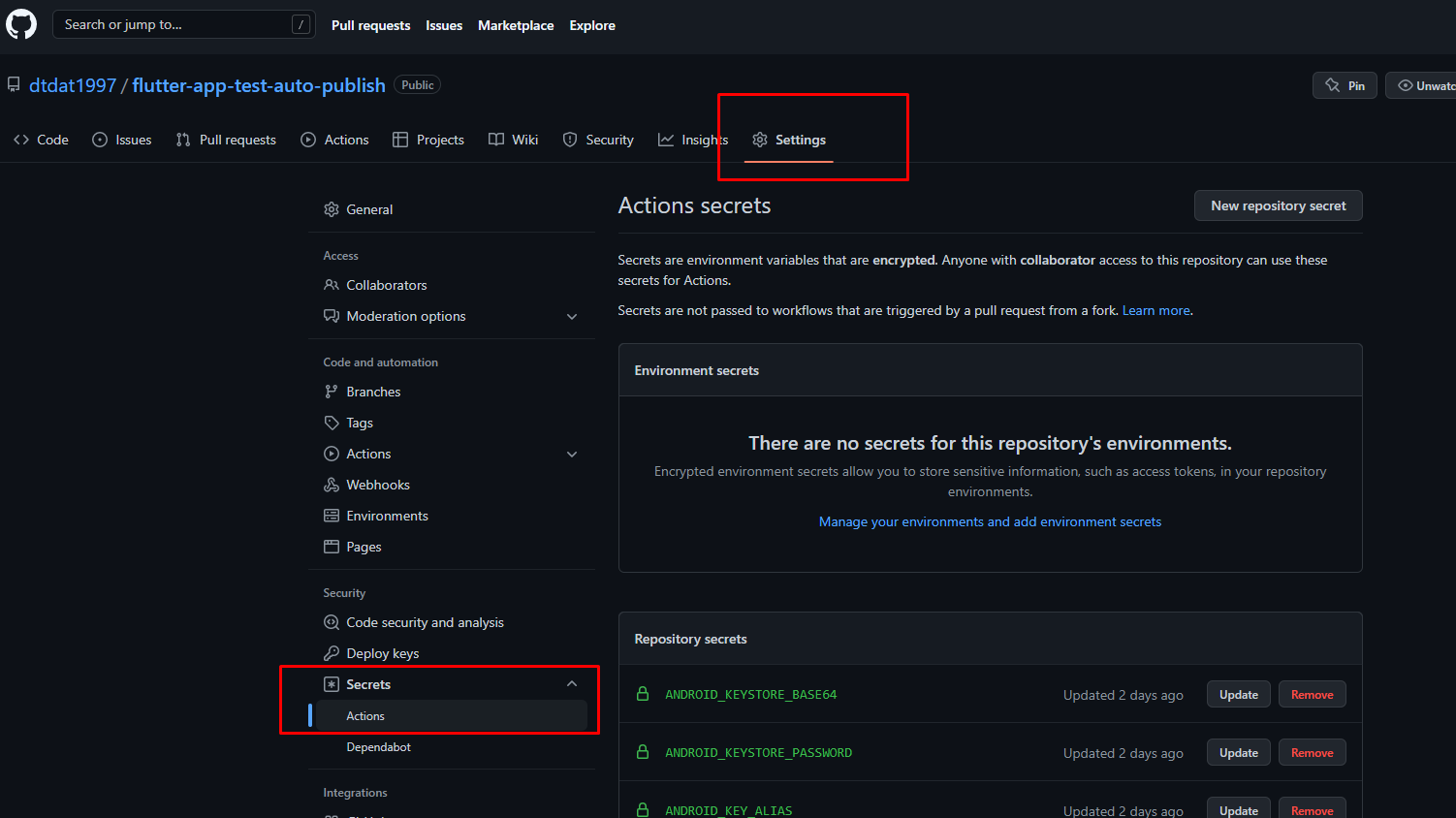
Ta tạo các biến secret sau:
- ANDROID_KEYSTORE_BASE64: chuỗi base64 encode từ file keystore
- ANDROID_KEY_ALIAS: alias đã tạo ở bước trên (ở đây mình để là "upload")
- ANDROID_KEY_PASSWORD: password đã tạo ở bước trên (ở đây mình để là "123456")
- ANDROID_KEYSTORE_PASSWORD: password đã tạo ở bước trên (ở đây mình để là "123456")
- ANDROID_PACKAGE_NAME: package name từ applicationId trong file android/app/build.gradle
![image.png]()
- GOOGLE_SERVICE_ACCOUNT_KEY: paste file service account json
Tiếp theo, trong folder project flutter, mình tạo 1 file workflow android_publish.yaml theo path .github/workflows/
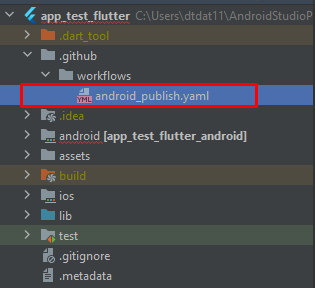
Dưới đây mình sẽ giải thích các thành phần trong file workflow này
name: Flutter release
on:
push:
branches:
- 'release/**'
name: tên job workflow này
on: event cần bắt cho workflow này, mình để event khi push commit lên các nhánh bắt đầu bằng release/
jobs:
release:
name: Test, build and release
runs-on: ubuntu-latest
Trong jobs sẽ chứa các step test, build và publish lên Google Play, ta sẽ sử dụng môi trường ubuntu làm môi trường ảo hóa chạy job này
steps:
- name: Checkout
uses: actions/checkout@v1
- name: Setup Java
uses: actions/setup-java@v1
with:
java-version: '12.x'
- name: Setup Flutter
uses: subosito/flutter-action@v1
with:
channel: beta
- name: Flutter version
run: flutter --version
Đã có môi trường ảo hóa rồi thì cần thêm các package Java, Flutter để build được app, ta chọn phiên bản tùy thuộc vào project đang sử dụng
- name: Cache pub dependencies
uses: actions/cache@v2
with:
path: ${{ env.FLUTTER_HOME }}/.pub-cache
key: ${{ runner.os }}-pub-${{ hashFiles('**/pubspec.lock') }}
restore-keys: ${{ runner.os }}-pub-
- name: Download pub dependencies
run: flutter pub get
- name: Run analyzer
run: flutter analyze
- name: Run tests
run: flutter test
Ta tạo pub dependencies rồi chạy flutter analyze, test để kiểm tra source code
⚠️Lưu ý: Các câu lệnh trên bạn nên chạy kiểm tra trước ở local, tùy vào yêu cầu dự án bạn có thể sử dụng thêm các package khác để kiểm thử source code
- name: Download Android keystore
id: android_keystore
uses: timheuer/base64-to-file@v1.0.3
with:
fileName: key.jks
encodedString: ${{ secrets.ANDROID_KEYSTORE_BASE64 }}
- name: Create key.properties
run: |
echo "storeFile=${{ steps.android_keystore.outputs.filePath }}" > android/key.properties
echo "storePassword=${{ secrets.ANDROID_KEYSTORE_PASSWORD }}" >> android/key.properties
echo "keyPassword=${{ secrets.ANDROID_KEY_PASSWORD }}" >> android/key.properties
echo "keyAlias=${{ secrets.ANDROID_KEY_ALIAS }}" >> android/key.properties
Ở thao tác này sẽ gọi tới ANDROID_KEYSTORE_BASE64 đã lưu trong Git Secrets để decode thành file keystore
Rồi gọi các key, alias, password đó parse vào file key.properties
Các bạn dev Flutter đã không lạ gì file này rồi nên mình sẽ không cần nói kĩ hơn
- name: Build Android App Bundle
run: flutter build appbundle --build-name=1.0.${{ github.run_number }} --build-number=${{ github.run_number }}
Khi build app sẽ dùng tới câu lệnh flutter build appbundle
Ta phải cần config thêm --build-name --build-number dựa theo thông số của git run number nếu không các lần sau workflow chạy sẽ tạo ra cả bản app trùng version với nhau, Google Play ngăn không cho upload
- name: Deploy to Play Store
uses: r0adkll/upload-google-play@v1.0.17
with:
serviceAccountJsonPlainText: ${{secrets.GOOGLE_SERVICE_ACCOUNT_KEY}}
packageName: ${{ secrets.ANDROID_PACKAGE_NAME }}
releaseFiles: build/app/outputs/bundle/release/app-release.aab
track: internal
status: draft
Khi upload sẽ cần tới package name và service account key
releaseFiles: vị trí file sau khi build trong môi trường ảo này
track: loại phiển bản mà bạn muốn phát hành gồm các value: production, beta, alpha, internalsharing, internal Do phát hành bản product hay beta cần cấu hình thêm khá nhiều bước nên ở đây mình dùng value internal để phát hành bản thử nghiệm nội bộ, khi phát hành bản internal ta sẽ cần thêm status: draft
Toàn bộ nội dung workflow
name: Flutter release
on:
push:
branches:
- 'release/**'
jobs:
release:
name: Test, build and release
runs-on: ubuntu-latest
steps:
- name: Checkout
uses: actions/checkout@v1
- name: Setup Java
uses: actions/setup-java@v1
with:
java-version: '12.x'
- name: Setup Flutter
uses: subosito/flutter-action@v1
with:
channel: beta
- name: Flutter version
run: flutter --version
- name: Cache pub dependencies
uses: actions/cache@v2
with:
path: ${{ env.FLUTTER_HOME }}/.pub-cache
key: ${{ runner.os }}-pub-${{ hashFiles('**/pubspec.lock') }}
restore-keys: ${{ runner.os }}-pub-
- name: Download pub dependencies
run: flutter pub get
- name: Run analyzer
run: flutter analyze
- name: Run tests
run: flutter test
- name: Download Android keystore
id: android_keystore
uses: timheuer/base64-to-file@v1.0.3
with:
fileName: key.jks
encodedString: ${{ secrets.ANDROID_KEYSTORE_BASE64 }}
- name: Create key.properties
run: |
echo "storeFile=${{ steps.android_keystore.outputs.filePath }}" > android/key.properties
echo "storePassword=${{ secrets.ANDROID_KEYSTORE_PASSWORD }}" >> android/key.properties
echo "keyPassword=${{ secrets.ANDROID_KEY_PASSWORD }}" >> android/key.properties
echo "keyAlias=${{ secrets.ANDROID_KEY_ALIAS }}" >> android/key.properties
- name: Build Android App Bundle
run: flutter build appbundle --build-name=1.0.${{ github.run_number }} --build-number=${{ github.run_number }}
- name: Deploy to Play Store
uses: r0adkll/upload-google-play@v1.0.17
with:
serviceAccountJsonPlainText: ${{secrets.GOOGLE_SERVICE_ACCOUNT_KEY}}
packageName: ${{ secrets.ANDROID_PACKAGE_NAME }}
releaseFiles: build/app/outputs/bundle/release/app-release.aab
track: internal
status: draft
Finally
Như vậy các công đoạn setup đã xong, bạn hãy upload file workflow vừa tạo lên nhánh một nhánh bắt đầu bằng release/, khi push lên Git Action sẽ chạy luôn workflow này
 Khi vào Git Actions ta sẽ thấy các workflow đã và đang chạy
Khi vào Git Actions ta sẽ thấy các workflow đã và đang chạy
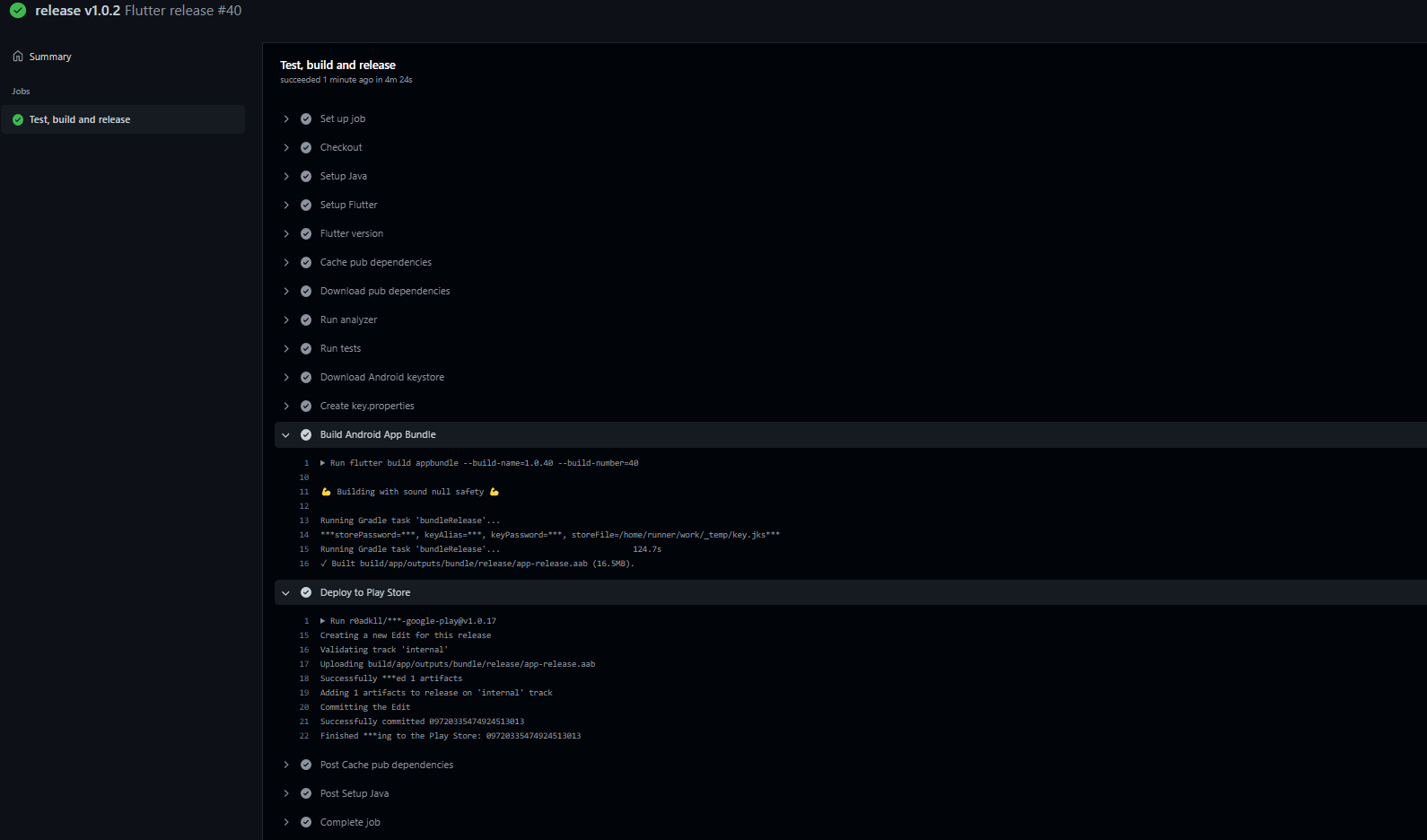
Ta dễ dàng kiểm tra log trong quá trình chạy
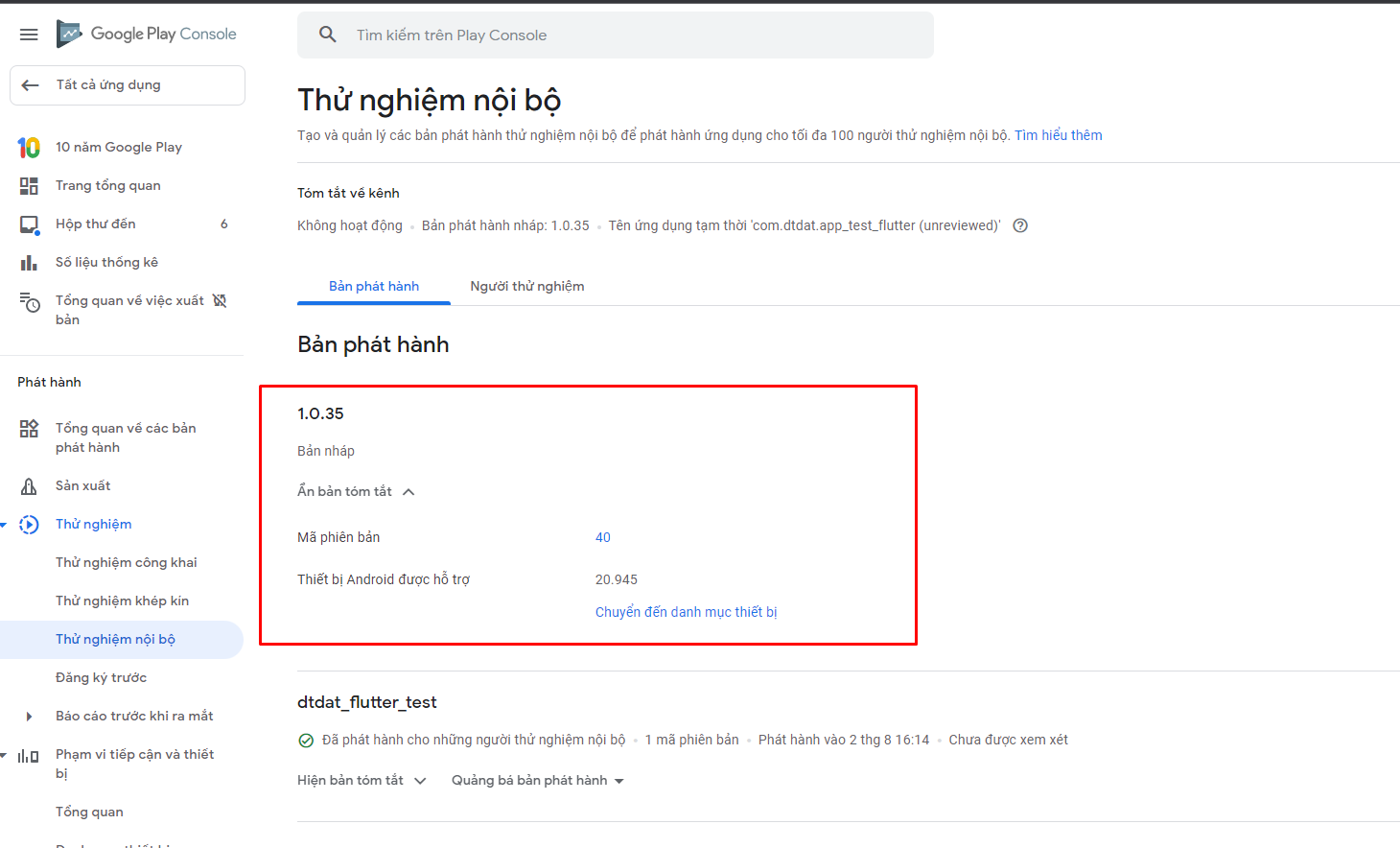
Qua bài viết này, chúng ta có thể phần nào nắm được luồng triển khai cơ bản việc auto test, publish một project mobile lên Google Play
Rất cảm ơn các bạn đã đọc bài viết này🤝🤝
Source code trong bài: https://github.com/dtdat1997/flutter-app-test-auto-publish/
All rights reserved